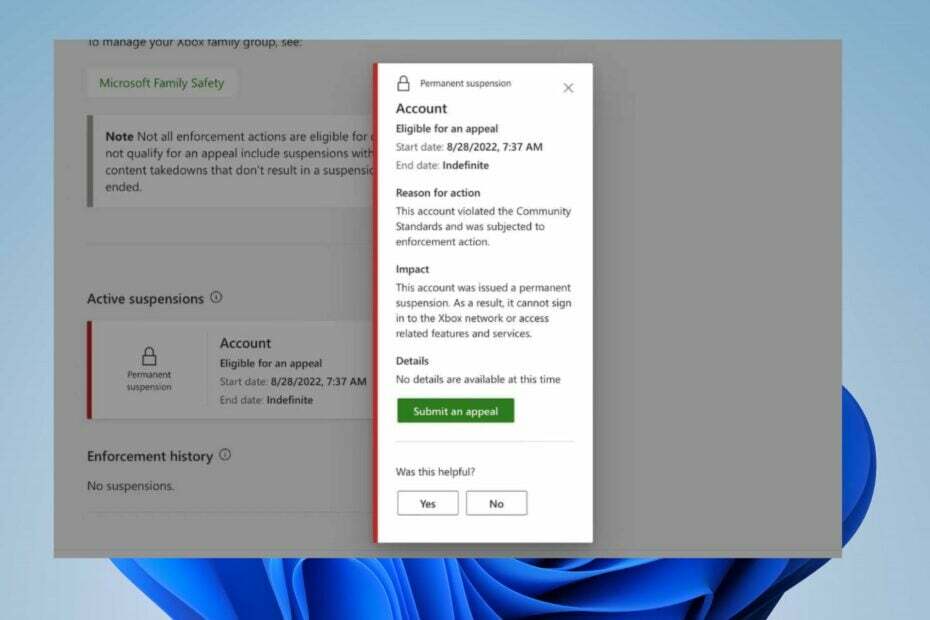Controleer eerst of je een goede netwerkverbinding hebt
- De 0x80190193 Xbox-chatfout is vaak verbonden met internet of serverbeschikbaarheid.
- Uw NAT-instellingen kunnen het activeren. Als laatste redmiddel kunt u de console resetten

XINSTALLEREN DOOR OP HET DOWNLOADBESTAND TE KLIKKEN
- Restoro pc-reparatieprogramma downloaden dat wordt geleverd met gepatenteerde technologieën (octrooi aanwezig hier).
- Klik Start scan om Windows-problemen te vinden die pc-problemen kunnen veroorzaken.
- Klik Alles herstellen om problemen op te lossen die van invloed zijn op de beveiliging en prestaties van uw computer.
- Restoro is gedownload door 0 lezers deze maand.
Het kan behoorlijk vervelend zijn als je een foutcode tegenkomt terwijl je probeert je Xbox te spelen. Gelukkig is dit artikel bedoeld om u te helpen bij het oplossen van de
Xbox-fout 0x80190193.We zullen een paar dingen laten zien om te proberen enkele mogelijke oorzaken te onderzoeken om herhaling van de fout te voorkomen.
Wat is de Xbox 0x80190193 partychat-fout?
Als je de partychat-fout met de code 0x80190193 tegenkomt op je Xbox, kan dit verschillende redenen hebben, waaronder de volgende:
- Netwerkgerelateerde problemen - Uw netwerkverbinding kan problemen ondervinden, zoals zwakke of onstabiele signalen, routerproblemen of netwerkcongestie.
- Verstoring van de Xbox Live-service – Er kunnen tijdelijke onderbrekingen of onderhoud zijn voor Xbox Live-services, wat kan leiden tot partychat-fouten.
- NAT-instellingen – Soms kan de partychatfunctie worden verstoord door de NAT-instellingen (Network Address Translation) van uw router of netwerkconfiguratie. Als u een strikt NAT-type heeft, kan dit leiden tot communicatieproblemen.
U kunt de onderstaande oplossingen proberen.
Hoe los ik de Xbox 0x80190193-fout op?
We raden de volgende tijdelijke oplossingen aan voordat u iets ingewikkelds probeert:
- Start de Xbox opnieuw op – Een herstart is vaak een goede manier om alle lopende processen te beëindigen en kleine bugs op te lossen.
- Start uw router of internetbron opnieuw op - Een eenvoudige herstart van de modem of router kan traag internet verhelpen.
- Wijzig uw internetverbinding - Misschien wilt u een bekabeld of stabieler internet proberen om de kans op fouten als gevolg van een slechte verbinding te elimineren.
- Wacht het af - Het tijd geven is misschien de enige uitweg, vooral als een serverstoring of update de fout veroorzaakt.
Als niets van het bovenstaande werkt, ga dan verder met meer uitgebreide oplossingen hieronder.
1. Voer een harde reset uit
- Schakel de Xbox uit.
- Haal de stekker uit het stopcontact.

- Wacht ongeveer 60 seconden, sluit hem weer aan en start opnieuw op.
2. Zet de Xbox terug naar de fabrieksinstellingen
Houd er rekening mee dat het uitvoeren van deze procedure zal resulteren in het verwijderen van alle accounts, opgeslagen games, instellingen en Home Xbox-koppelingen. U moet uw games opnieuw installeren, maar zodra de specifieke game is geïnstalleerd, worden uw opgeslagen gegevens hersteld.
- Druk op om het menu te openen Xbox knop op uw console.

- Navigeren naar Profiel & Systeem.

- Klik Instellingen.

- Selecteer in het linkerdeelvenster Systeem.

- Kies de Console-informatie optie en druk op Reset-console.

- 4 manieren om Xbox-fout 0x87DD0013 op te lossen bij deelname aan chat/game
- Hoe de Xbox Update-foutcode 0xE0E8000F te repareren
- Xbox Remote Play werkt niet: hoe dit in te schakelen
3. Verwijder het alternatieve MAC-adres
- druk de Gids knop op uw controller en selecteer Instellingen.

- Klik in het linkerdeelvenster op de Algemeen tabblad en klik Netwerkinstellingen aan de rechterkant.

- Selecteer de Geavanceerde instellingen keuze.

- Selecteer de Alternatief MAC-adres keuze.

- Kies ten slotte de Duidelijk optie en volg de prompt om de console opnieuw op te starten.
- Controleer of dit de 0x80190193 Xbox-fout verhelpt.
We hopen dat je dit artikel nuttig vond; als dat het geval was, vergeet dan niet om hieronder een opmerking achter te laten en ons te laten weten welke van de oplossingen hebben gewerkt.
We hebben deze oplossingen ook gerangschikt op moeilijkheidsgraad, dus we raden aan om te beginnen met de tijdelijke oplossingen en naar beneden te lopen.
Nog steeds problemen? Repareer ze met deze tool:
GESPONSORD
Als de bovenstaande adviezen uw probleem niet hebben opgelost, kan uw pc diepere Windows-problemen ondervinden. Wij adviseren het downloaden van deze pc-reparatietool (beoordeeld als Geweldig op TrustPilot.com) om ze gemakkelijk aan te pakken. Na de installatie klikt u eenvoudig op de Start scan knop en druk vervolgens op Alles herstellen.
![Hoeveel opslagruimte neemt Starfield in beslag? [Systeem vereisten]](/f/12cf3e3cd7d4f3936fce7f51da27f748.jpg?width=300&height=460)